打开拼音叫 steam打不开白屏怎么办
如果你在使用电脑或手机时,尝试打开Steam却遇到了白屏问题,不要担心你并不是一个人在战斗,Steam是一款广受欢迎的游戏平台,但在使用过程中,有时候会遇到各种各样的问题,其中之一就是打开后出现白屏。虽然这个问题可能令人沮丧,但幸运的是,通常有一些简单的解决方法可以帮助你解决这个问题。在本文中我们将向你介绍一些可能的解决方案,帮助你处理Steam打不开白屏的情况。无论是重新启动设备,检查网络连接,还是清除缓存,我们将为你提供一些建议,帮助你尽快恢复对Steam的访问。
具体方法:
1.首先在电脑中,鼠标右键点击下面的【任务栏】,如图所示。

2.然后在弹出来的选项,点击【启动任务管理器】选项,如图所示。
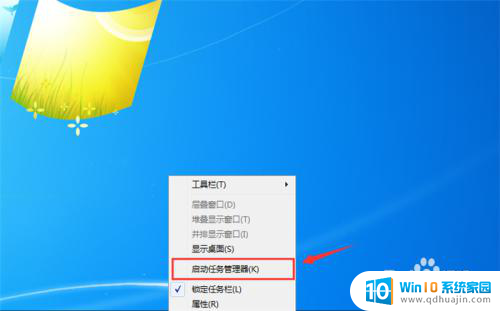
3.然后在打开的任务管理器中,点击上面的【进程】选项,如图所示。
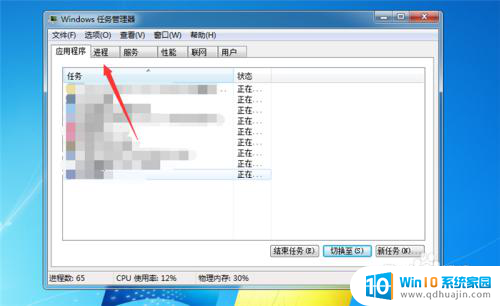
4.然后在里面找到steam相关的进程,鼠标右键点击一下。如图所示。
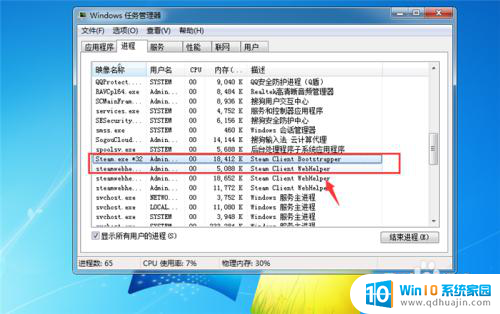
5.然后在弹出来的选项,点击【结束进程】。将steam相关的进程结束,如图所示。
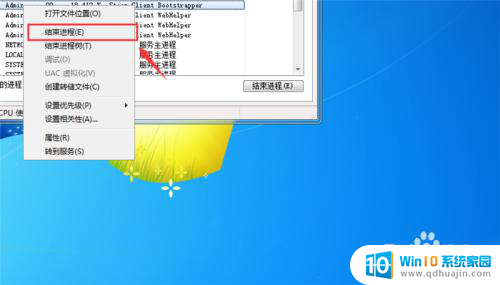
6.然后我们在桌面双击steam图标,将其打开,如图所示。

7.最后就可以成功打开steam,如图所示。
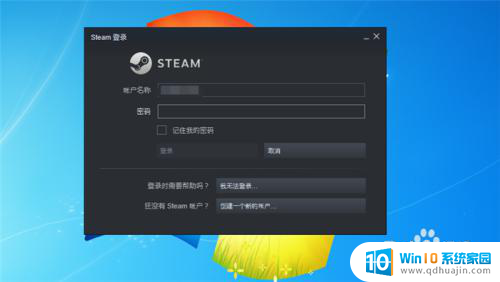
8.总结
1、在电脑中,鼠标右键点击下面的【任务栏】
2、点击【启动任务管理器】选项
3、在打开的任务管理器中,点击上面的【进程】选项
4、找到steam相关的进程,鼠标右键点击一下
5、点击【结束进程】
6、在桌面双击steam图标,将其打开
7、成功打开steam
以上是拼音叫的全部内容,如果您遇到这种情况,您可以按照以上方法解决,希望对您有所帮助。
打开拼音叫 steam打不开白屏怎么办相关教程
热门推荐
电脑教程推荐
win10系统推荐
- 1 萝卜家园ghost win10 64位家庭版镜像下载v2023.04
- 2 技术员联盟ghost win10 32位旗舰安装版下载v2023.04
- 3 深度技术ghost win10 64位官方免激活版下载v2023.04
- 4 番茄花园ghost win10 32位稳定安全版本下载v2023.04
- 5 戴尔笔记本ghost win10 64位原版精简版下载v2023.04
- 6 深度极速ghost win10 64位永久激活正式版下载v2023.04
- 7 惠普笔记本ghost win10 64位稳定家庭版下载v2023.04
- 8 电脑公司ghost win10 32位稳定原版下载v2023.04
- 9 番茄花园ghost win10 64位官方正式版下载v2023.04
- 10 风林火山ghost win10 64位免费专业版下载v2023.04